个人开发的塔罗牌占卜小程序:【问问塔罗牌】 快来瞧瞧吧!
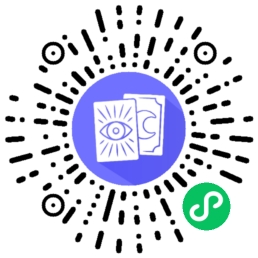
打包APK
Android要求所有应用都有一个数字签名才会被允许安装在用户手机上,所以在把应用发布到类似Google Play store这样的应用市场之前,你需要先生成一个签名的APK包。Android开发者官网上的如何给你的应用签名文档描述了签名的细节。本指南旨在提供一个简化的签名和打包js的操作步骤,不会涉及太多理论。
生成一个签名密钥
你可以用keytool命令生成一个私有密钥。在Windows上keytool命令放在JDK的bin目录中(比如C:\Program Files\Java\jdkx.x.x_x\bin),你可能需要在命令行中先进入那个目录才能执行此命令。
$ keytool -genkey -v -keystore my-release-key.keystore -alias my-key-alias -keyalg RSA -keysize 2048 -validity 10000执行成功会在文件夹生成此文件

如没有安装JDK 的先安装:
1.JDK下载地址:点击直达官网下载
进入后,如图1,点击任一红框进入下载页(目前最新的应该是11,向下拉可以看到8的版本)
继续,进入下载页后,根据自己的需求下载,通常32位的系统只支持32位的jdk,64位系统可以兼容32和64
也就是说,如果你是64位系统的,下载32或64的都可以!当然如果你下载了32的,后边下载的工具也要都匹配到32位才可以!
福利到家,告诉你怎么看自己的系统位数,以Windows为例(Linux都是自己装的系统,你不知道多少位么?),“我的电脑”-右键-“属性”

下载后,安装位置默认,一路下一步,一直到安装完毕-“关闭”。
环境变量配置
不要管是不是一般情况,这里的完整配置如下,“我的电脑”-右键-“属性”-(左侧)高级系统设置-(弹窗右下角)环境变量配置,
窗口上方是用户变量,下方是系统变量,以后把你所有变量都配置在系统变量里!
1 创建JAVA_HOME,值是你的刚刚jdk的安装目录,比如 C:\Program Files (x86)\Java\jdk1.8.0_101 2 创建CLASSPATH,值是 .;%JAVA_HOME%\lib;%JAVA_HOME%\lib\tools.jar(注意最前面有一点) 3 编辑Path,把值放到最前边 %JAVA_HOME%\bin;%JAVA_HOME%\jre\bin;
以后的变量添加过程都要记得,你每次添加的东西后边都要有分号";",注意检查字母和分号是否添加正确。
校验安装及配置情况
运行CMD(Win+R或右下角点开始菜单的输入处),在展开的命令行窗口中输入红框内的两条命令校验!
若展示如下,说明配置成功,若没有请检查前边的配置。(图为1.6版本,请根据自己安装的版本检查)

设置gradle变量
- 把
my-release-key.keystore文件放到你工程中的android/app文件夹下。 - 编辑
~/.gradle/gradle.properties(没有这个文件你就创建一个),添加如下的代码(注意把其中的****替换为相应密码)
注意:~表示用户目录,比如windows上可能是C:\Users\用户名,而mac上可能是/Users/用户名。
MYAPP_RELEASE_STORE_FILE=my-release-key.keystore
MYAPP_RELEASE_KEY_ALIAS=my-key-alias
MYAPP_RELEASE_STORE_PASSWORD=*****
MYAPP_RELEASE_KEY_PASSWORD=*****
上面的这些会作为全局的gradle变量,我们在后面的步骤中可以用来给应用签名。
关于密钥库的注意事项:
一旦你在Play Store发布了你的应用,如果想修改签名,就必须用一个不同的包名来重新发布你的应用(这样也会丢失所有的下载数和评分)。所以请务必备份好你的密钥库和密码。
提示:如果你不想以明文方式保存密码,同时你使用的是macOS系统,那么你也可以把密码保存到钥匙串(Keychain)中。这样一来你就可以省略掉上面配置中的后两行(即MYAPP_RELEASE_STORE_PASSWORD和MYAPP_RELEASE_KEY_PASSWORD)。
添加签名到项目的gradle配置文件
编辑你项目目录下的android/app/build.gradle,添加如下的签名配置:
...
android {
...
defaultConfig { ... }
signingConfigs {
release {
storeFile file(MYAPP_RELEASE_STORE_FILE)
storePassword MYAPP_RELEASE_STORE_PASSWORD
keyAlias MYAPP_RELEASE_KEY_ALIAS
keyPassword MYAPP_RELEASE_KEY_PASSWORD
}
}
buildTypes {
release {
...
signingConfig signingConfigs.release
}
}
}
...
生成发行APK包
只需在终端中运行以下命令:
$ cd android && ./gradlew assembleRelease
译注:cd android表示进入android目录(如果你已经在android目录中了那就不用输入了)。./gradlew assembleRelease在macOS、Linux或是windows的PowerShell环境中表示执行当前目录下的名为gradlew的脚本文件,且其运行参数为assembleRelease,注意这个./不可省略;而在windows的传统CMD命令行下则需要去掉./。
Gradle的assembleRelease参数会把所有用到的JavaScript代码都打包到一起,然后内置到APK包中。如果你想调整下这个行为(比如js代码以及静态资源打包的默认文件名或是目录结构等),可以看看android/app/build.gradle文件,然后琢磨下应该怎么修改以满足你的需求。
生成的APK文件位于android/app/build/outputs/apk/app-release.apk,它已经可以用来发布了。
测试应用的发行版本
在把发行版本提交到Play Store之前,你应该做一次最终测试。输入以下命令可以在设备上安装发行版本:
$ cd android && ./gradlew installRelease
注意installRelease参数只能在你完成了上面的签名配置之后才可以使用。 你现在可以关掉运行中的packager了,因为你所有的代码和框架依赖已经都被打包到apk包中,可以离线运行了。
在debug和release版本间来回切换安装时可能会报错签名不匹配,此时需要先卸载前一个版本再尝试安装。
启用Proguard代码混淆来缩小APK文件的大小(可选)
Proguard是一个Java字节码混淆压缩工具,它可以移除掉React Native Java(和它的依赖库中)中没有被使用到的部分,最终有效的减少APK的大小。
重要:启用Proguard之后,你必须再次全面地测试你的应用。Proguard有时候需要为你引入的每个原生库做一些额外的配置。参见app/proguard-rules.pro文件。
要启用Proguard,设置minifyEnabled选项为true:
/**
* 在release发行版中启用Proguard来减小 to shrink the Java bytecode in release builds.
*/
def enableProguardInReleaseBuilds = true个人开发的塔罗牌占卜小程序:【问问塔罗牌】 快来瞧瞧吧!
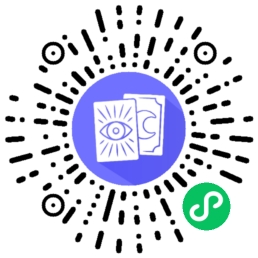





















 3437
3437











 被折叠的 条评论
为什么被折叠?
被折叠的 条评论
为什么被折叠?








